Brug af indbygget Wi-Fi er vores første anbefaling
- Før trådløse forbindelser blev introduceret, var forbindelse til internettet ved hjælp af et Ethernet-kabel den eneste mulighed.
- Routere og modemer har altid været separate enheder. Disse arbejder sammen for at skabe et sikkert hjemmenetværk.
- Dette indlæg indeholder nogle metoder til at forbinde din pc til internettet uden et Ethernet-kabel.
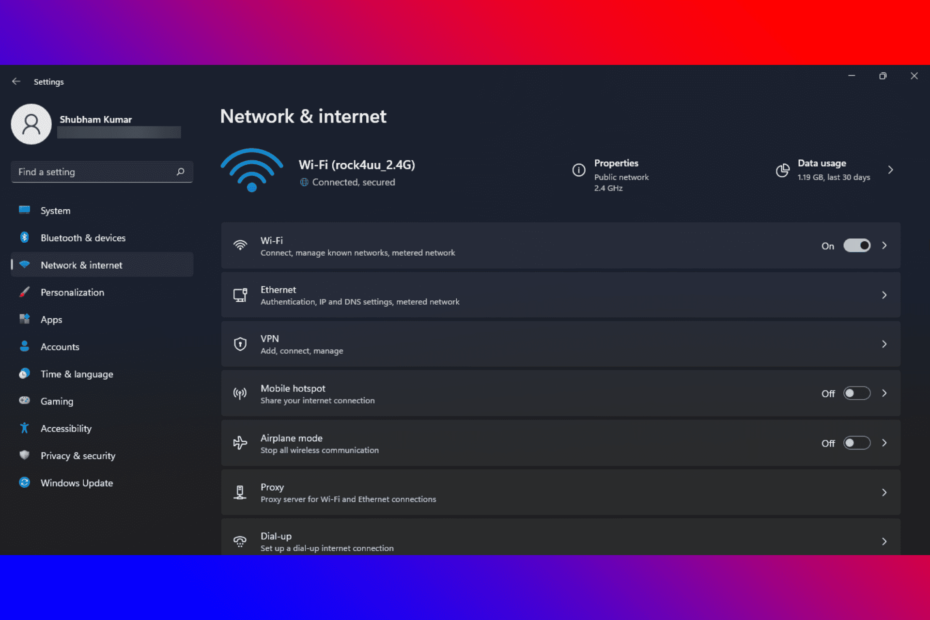
xINSTALLER VED AT KLIKKE PÅ DOWNLOAD FIL
Denne software vil reparere almindelige computerfejl, beskytte dig mod filtab, malware, hardwarefejl og optimere din pc til maksimal ydeevne. Løs pc-problemer og fjern virus nu i 3 nemme trin:
- Download Restoro PC Repair Tool der følger med patenterede teknologier (patent tilgængeligt her).
- Klik Start scanning for at finde Windows-problemer, der kan forårsage pc-problemer.
- Klik Reparer alle for at løse problemer, der påvirker din computers sikkerhed og ydeevne.
- Restoro er blevet downloadet af 0 læsere i denne måned.
Tilslutter du stadig din pc til et modem ved hjælp af et ethernet-kabel? Lige meget om du har en gammel stationær eller bærbar computer uden Wi-Fi-funktioner. Du kan slippe af med disse kabler, der får dig til at sidde et sted for at surfe på internettet.
For nogle år siden blev det at have en trådløs forbindelse betragtet som banebrydende teknologi. Og at oprette forbindelse til internettet ved hjælp af et kabel var den eneste mulighed.
Men nu kan du forbinde næsten alle computere ved hjælp af en trådløs forbindelse. Fortsæt med at læse indlægget for at lære, hvordan du tilslutter en pc til et modem uden et ethernet-kabel.
Skal jeg tilslutte min pc til routeren eller modemet?
Du skal tilslutte din pc til routeren. Hovedårsagen til at gøre det er sikkerhed, selvom du har en enkelt pc-opsætning.
Et modem er ikke en sikkerhedsenhed, men overfører i stedet data mellem dig og din internetudbyder (Internet Service Provider). Derfor giver det ingen beskyttelse til din computer fra internettet.
Hvad er forskellen mellem en router og et modem?
En router forbinder alle dine enheder med hinanden i fastkablede forbindelsesopsætninger til modemmet. Desuden forbinder det dit modem til dine enheder via et ethernet-kabel eller Wi-Fi, hvis det er et trådløst.
Routere skaber et lokalt netværk i dit hus. Dette giver enheder mulighed for at dele filer og ydre enheder som printere. Den administrerer også al information, der ender fra hver enhed, og sørger for, at den ender på det rigtige sted.
På den anden side er modemmet en enhed, der forbinder dit hjem gennem en kabelforbindelse til din internetudbyder. Det oversætter signaler fra din internetudbyder til dine lokale enheder for problemfri internetbrug.
Forbindelsen mellem dig og internettet er normalt kendt som et Wide Area Network (WAN). Hvert modem har desuden en på forhånd tildelt offentlig IP-adresse, der identificerer det på internettet.
Har jeg brug for både modem og router?
Et modem er din netværksoversætter, mens en router kan forstås som en trafikcontroller, der kommunikerer, vedligeholder ordrer og sørger for, at alt er sikkert.
Routere og modemer har altid været separate enheder. Disse arbejder sammen for at skabe et sikkert hjemmenetværk.
Men med moderne teknologi behøver du ikke et separat modem og router. Dette skyldes, at en ny kombination af modem og routerenhed nu er tilgængelig, der fusionerer de to enheder til en kraftfuld gadget.
Denne multifunktionelle enhed tilbyder den strøm, der kræves for nemt at oprette forbindelse til dine smartenheder.
Hvilket kabel kan forbinde en pc til et modem?
Et Ethernet-kabel er påkrævet for at forbinde din pc til et modem. For at gøre det skal du forbinde dens ene ende til Ethernet- eller LAN-porten på dit modem.
Og den anden ende på din stationære eller bærbare computer. Hvert modem kommer med et ethernet-kabel, men du kan bruge andre.
Hvordan kan jeg tilslutte min computer til modemmet?
1. Brug indbygget Wi-Fi
- Klik på Windows + jeg at åbne Indstillinger.
- Klik på Netværk og internet og vælg Trådløst internet.
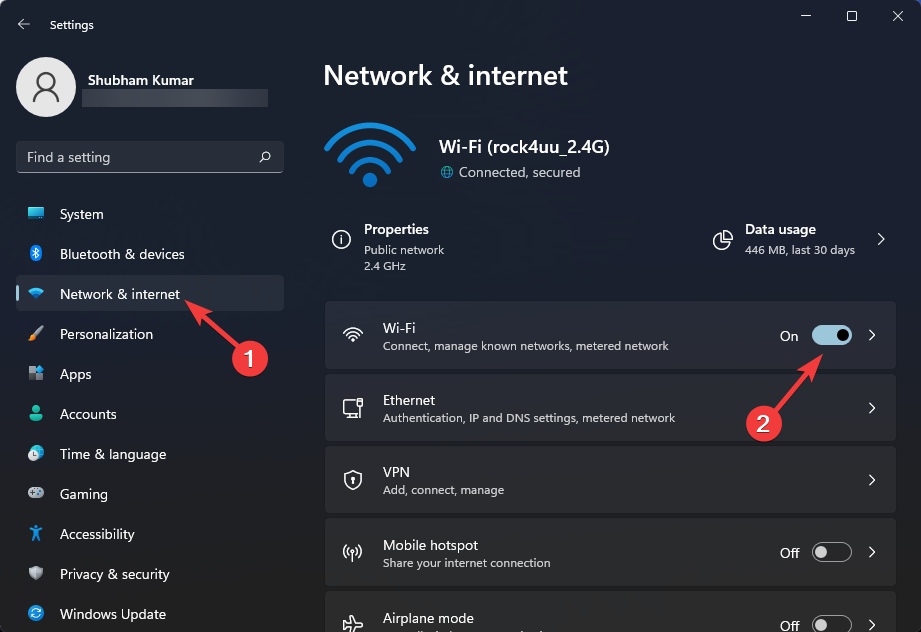
- Vælg til Vis tilgængelige netværk.
- Vælg dit netværk, og indtast adgangskoden for at oprette forbindelse til internettet.
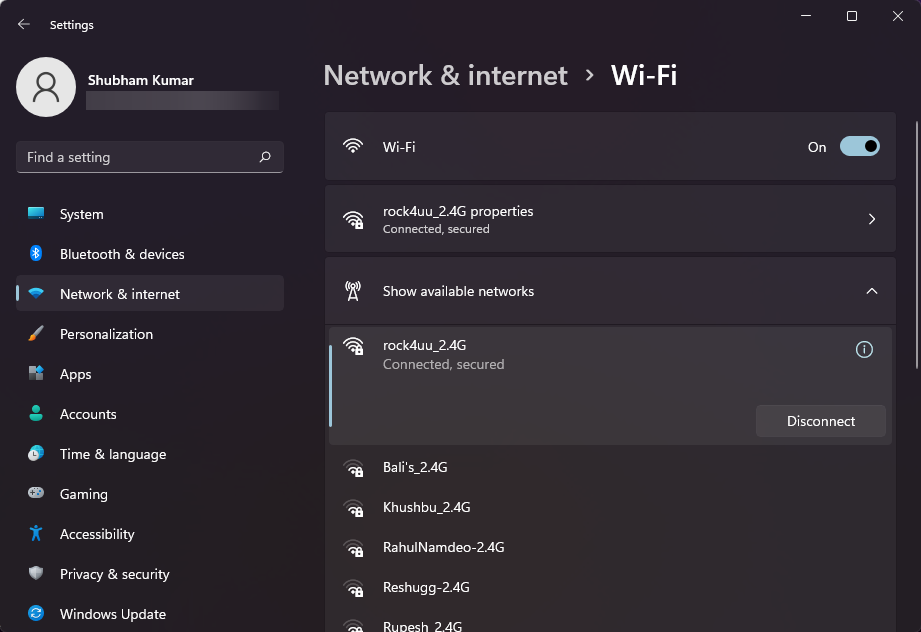
Ekspert tip: Nogle pc-problemer er svære at tackle, især når det kommer til beskadigede arkiver eller manglende Windows-filer. Hvis du har problemer med at rette en fejl, kan dit system være delvist ødelagt. Vi anbefaler at installere Restoro, et værktøj, der scanner din maskine og identificerer, hvad fejlen er.
Klik her for at downloade og begynde at reparere.
Du kan bruge Wi-Fi-funktionen, der er forudinstalleret på næsten alle moderne enheder. Udtrykket indbygget Wi-Fi betyder ganske enkelt, at routeren er indbygget i selve enheden.
Flere brugere har klaget over Wi-Fi virker ikke i Windows. Vær sikker på, at vores guide kan hjælpe dig med at løse det.
2. Brug PCI
Hvis din enhed ikke leveres med en indbygget adapter, skal du installere en PCI Wi-Fi-adapter. Når du vælger denne adapter, skal du tage hensyn til den kompatible adapter til både din computer og typen af Wi-Fi-signal.
3. Brug en ekstern USB Wi-Fi-adapter
En USB Wifi-adapter kan også bruges, hvis du ønsker at holde det enkelt. Du kan også bruge en plug-and-play Wi-Fi-adapter, der tilsluttes direkte til USB-kablet på din pc.
- 7 måder at ordne din bærbare computer, hvis den ikke starter efter RAM-opgradering
- Ret kritisk proces døde BSOD-fejl i Windows 11
- 6 rettelser til uventet butikundtagelsesfejl i Windows 11
- Sådan rettes Windows 11-fejl 0xc1900101
- Sådan deaktiveres vindueskantfarve på din Windows 11-enhed
4. Brug et USB-kabel
Nogle routere tillader forbindelse til internettet via USB-kabel. Denne metode er lidt eksperimenterende, da ikke alle routere faktisk kan gøre det.
For de understøttede routere kan du tilslutte et mobilt 4G-modem til USB-porten for at bruge det til at oprette forbindelse til internettet.
5. Brug USB-tethering
Du kan også bruge internettet på din enhed ved at forbinde den med din smartphone. Når du har tilsluttet din smartphone til din computer, hvorfor et USB-kabel, kan du slå USB-berøring til og dele dine mobildata med din enhed for at blive ved med at bruge internettet uden et Ethernet-kabel.
6. Indstil en opkaldsinternetforbindelse
- Klik på Windows + jeg at åbne Indstillinger.
- Klik på Netværk og internet og vælg Ringe op.
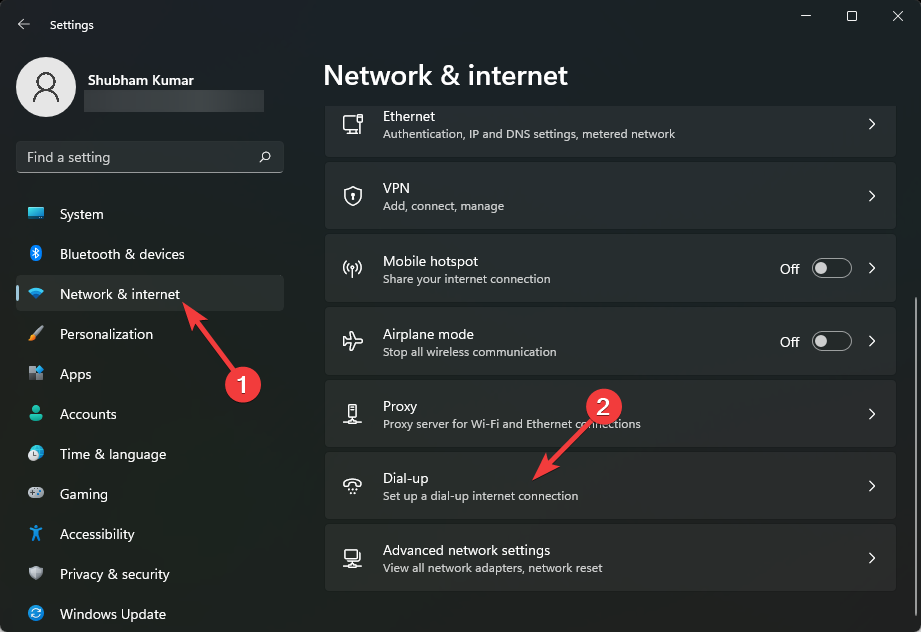
- Vælg Opret en ny forbindelse og følg instruktionerne på skærmen.
En opkaldt internetforbindelse er en metode til at få adgang til internettet, der bruger faciliteterne i det offentlige telefonnetværk til at etablere forbindelsen. Dette netværk etableres ved at ringe til et telefonnummer på en konventionel telefonlinje.
7. Brug din smartphone
Du kan også oprette forbindelse til internettet trådløst ved hjælp af din smartphone. Dette kan gøres ved at aktivere hotspot-funktionen og derefter tilslutte din pc ved hjælp af Wi-Fi. Det er meget nemt og sikkert at gøre det.
Derudover kan du også indstille en datagrænse for at spore og minimere dit daglige dataforbrug.
Hvordan kan jeg forbinde min pc til internettet uden Ethernet?
Du kan tilslutte din pc til internettet uden et Ethernet-kabel ved hjælp af en trådløs forbindelse. Opsætning af en trådløs forbindelse i dit hjem gør det nemt at komme online.
Her er de ting, der kræves for at konfigurere en trådløs netværksforbindelse:
- Bredbånds internetforbindelse og modem
- Trådløs router
- Trådløs netværksadapter
Nu vil vi se, hvordan du tilslutter et USB-modem til en pc uden et Ethernet-kabel. For at gøre det skal du konfigurere alt udstyret og følge instruktionerne, der fulgte med modemmet, for at tilslutte det til din pc uden et Ethernet-kabel.
Sådan sluttede man pc'en til internettet uden et Ethernet-kabel. Vi håber, at ovenstående trin kunne hjælpe dig.
Hvis du stadig har problemer, er du velkommen til at skrive en kommentar nedenfor. Vi vil glæde os til at høre fra dig.
 Har du stadig problemer?Løs dem med dette værktøj:
Har du stadig problemer?Løs dem med dette værktøj:
- Download dette PC-reparationsværktøj bedømt Great på TrustPilot.com (download starter på denne side).
- Klik Start scanning for at finde Windows-problemer, der kan forårsage pc-problemer.
- Klik Reparer alle for at løse problemer med patenterede teknologier (Eksklusiv rabat til vores læsere).
Restoro er blevet downloadet af 0 læsere i denne måned.

![FIX: Windows 10 Ethernet holder af med at afbryde forbindelsen [Fuld vejledning]](/f/136226e34dd07ff3fd2a5041015b028a.webp?width=300&height=460)
